推荐一个利用GUI方法实现简单绘图功能的应用程序 精.docx
《推荐一个利用GUI方法实现简单绘图功能的应用程序 精.docx》由会员分享,可在线阅读,更多相关《推荐一个利用GUI方法实现简单绘图功能的应用程序 精.docx(23页珍藏版)》请在冰豆网上搜索。
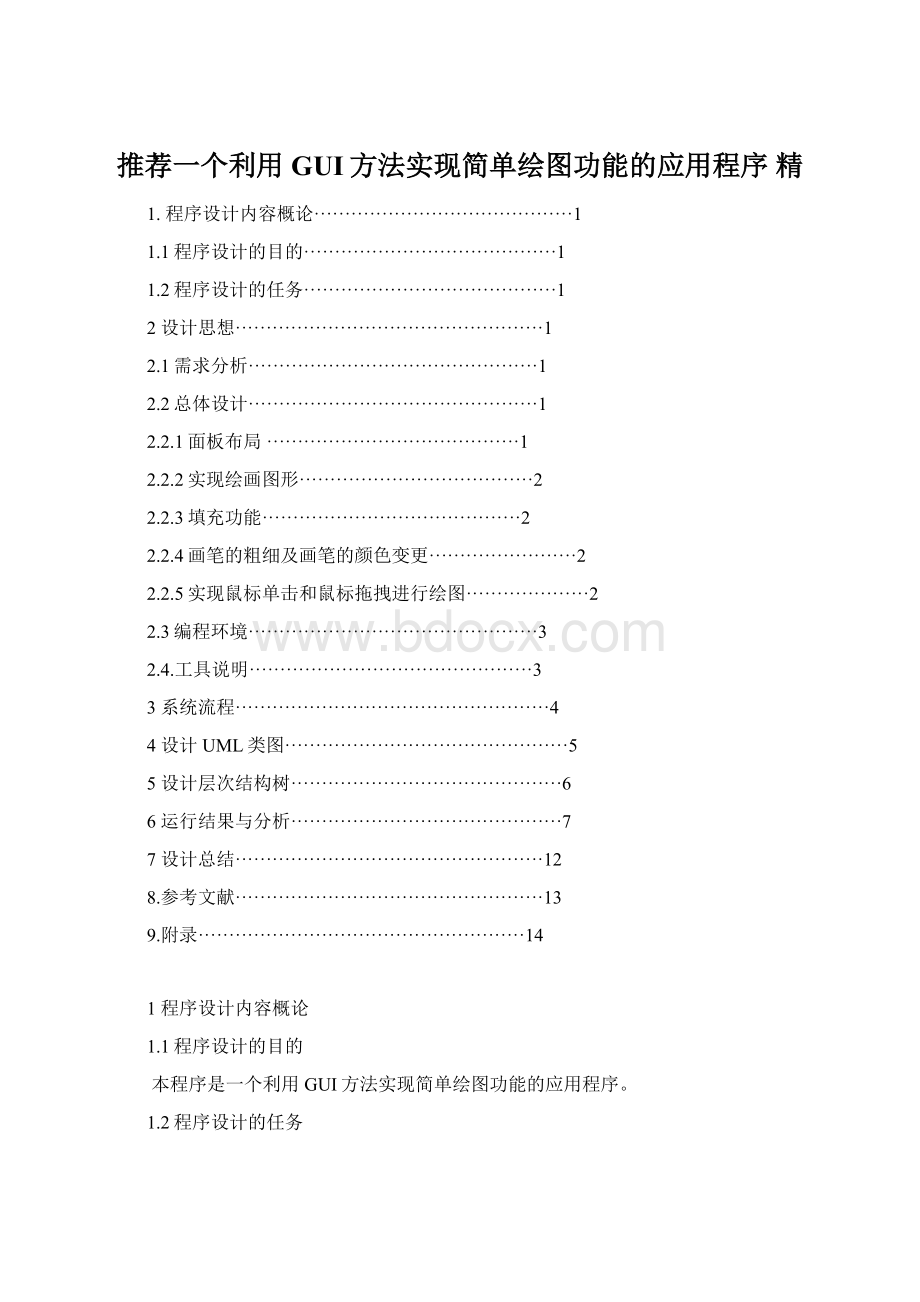
推荐一个利用GUI方法实现简单绘图功能的应用程序精
1.程序设计内容概论··········································1
1.1程序设计的目的·········································1
1.2程序设计的任务·········································1
2设计思想··················································1
2.1需求分析···············································1
2.2总体设计···············································1
2.2.1面板布局·········································1
2.2.2实现绘画图形······································2
2.2.3填充功能··········································2
2.2.4画笔的粗细及画笔的颜色变更························2
2.2.5实现鼠标单击和鼠标拖拽进行绘图····················2
2.3编程环境···············································3
2.4.工具说明··············································3
3系统流程···················································4
4设计UML类图··············································5
5设计层次结构树············································6
6运行结果与分析············································7
7设计总结··················································12
8.参考文献··················································13
9.附录·····················································14
1程序设计内容概论
1.1程序设计的目的
本程序是一个利用GUI方法实现简单绘图功能的应用程序。
1.2程序设计的任务
程序主要创建了5个JRadioButton,1个JCheckBox,2个JButton以及一个JSlider用于选择绘画功能操作。
接着创建三个面板用于设计绘图的整体画板,并利用按钮监听器,滑动条和鼠标操作实现在面板上绘图的简单功能。
在程序中,利用创建JRadioButton实现多选一绘画功能,创建JCheckBox实现填充功能,而2个JButton则分别实现颜色更变和清除画板。
同时本程序使用了鼠标点击,鼠标释放和鼠标拖拽来进行画板绘画,利用鼠标点击实现初点坐标获取,在绘画曲线时,主要通过鼠标拖拽实现在画板上不断绘制(不断进行末点坐标赋值初点);在绘画直线时,主要通过鼠标拖拽达到动态效果,并通过鼠标释放最终描绘出直线;在绘画矩形和圆时,主要通过鼠标拖拽达到动态效果,并通过鼠标释放最终描绘出矩形和圆;在绘画粗线时,主要通过不断重画实心圆来实现。
2设计思想
2.1需求分析
2.1.1面板布局
2.1.2实现绘画图形(曲线,直线,圆,椭圆,矩形)
3.1.3填充功能(其中包括圆的填充,椭圆圆的填充,矩形圆的填充)
3.1.4画笔的粗细及画笔的颜色变更
3.1.5实现鼠标单击和鼠标拖拽进行绘图
2.2总体设计
2.2.1面板布局
主要创建5个JRadioButton,1个JCheckBox,2个JButton以及一个JSlider,同时创建三个面板(一个面板用于绘图,一个面板用于把所有按钮及滑动条等添加进去,一个面板用于把已经添加了按钮和滑动条的面板添加进去,用于区分绘图面板和按钮面板的位置),利用盒式布局管理器将所有的组件(包括5个JRadioButton,1个JCheckBox,2个JButton以及一个JSlider)进行布局,再利用边界布局管理器对面板进行位置编排,绘图面板在中间,另一个在西边。
最终完成了画板的布局。
2.2.2实现绘画图形(曲线,直线,圆,椭圆,矩形)
在实现绘画的功能,主要通过创建ButtonGroup从而把所有的JRadioButton都添加进去,从而达到在描绘图形时多选一的选择功能;利用按钮监听器,利用Objectsource=event.getSource()语句当source==op1时进行曲线绘画,在实现曲线绘画的功能时,主要利用了鼠标的点击和鼠标的拖拽,通过鼠标的点击来扑捉第一个坐标点,然后利用鼠标的拖拽来不断变换第一个点的坐标(利用sx=x和sy=y语句),从而将所有点都连接起来,最终实现了在画板上描绘曲线的功能;当source==op2时进行直线绘画,在实现直线绘画的功能时,主要利用了鼠标的点击,鼠标的释放和鼠标的拖拽,通过鼠标的点击来扑捉直线的第一个坐标点,然后利用鼠标的拖拽选择直线的另一个点,最终通过鼠标的释放在画板上描绘出直线来;当source==op3时进行圆和椭圆绘画,在实现圆和椭圆绘画的功能时,主要利用了鼠标的点击,鼠标的释放和鼠标的拖拽,通过鼠标的点击来扑捉圆和椭圆的一个坐标点,然后利用鼠标的拖拽选择圆和椭圆的大小,最终通过鼠标的释放在画板上描绘出圆和椭圆来;当source==op4时进行矩形绘画,在实现矩形绘画的功能时,主要利用了鼠标的点击,鼠标的释放和鼠标的拖拽,通过鼠标的点击来扑捉矩形的一个坐标点,然后利用鼠标的拖拽选择矩形的大小,最终通过鼠标的释放在画板上描绘出矩形来。
2.2.3填充功能(其中包括圆的填充,椭圆圆的填充,矩形圆的填充)
通过JCheckBox创建一个按钮,利用按钮监听器决定是否要描绘填充图形,如果是则将实现赋值fill=true,否则fill=false,然后通过布尔值判断在描绘图形时是draw还是fill,如果布尔值是ture时则实现了图形的填充。
2.2.4画笔的粗细及画笔的颜色变更
画笔的粗细主要是通过不断地重画填充圆来实现,通过鼠标的拖拽不断地在画板上进行重画;而粗细则由创建的JSlider来调节圆的半径,如果圆的半径越大则所绘出的曲线越粗,反则越细;画笔的颜色变更主要通过创建的JButton按钮,利用按钮监听器,当按下了按钮,则实现c=JColorChooser.showDialog(right,"choose",c)语句,从而把初始的画笔颜色(黑色)改变。
2.2.5实现鼠标单击和鼠标拖拽进行绘图
通过语句right.addMouseListener和语句addMouseMotionListener(newlisten1())来设计在right面板上进行鼠标单击和鼠标拖拽等绘图,通过鼠标的单击(mousePressed)获取图形的第一个点,再利用鼠标的拖拽(mouseDragged)选择图形的形状,大小和方向等。
2.3编程环境
本次编程的环境为JDK。
2.4.工具说明
本次编程工具为UltraEdit。
开始
f=1
f=2
f=3
f=4
f=5
填充
fill=true
曲线按钮
直线按钮
画圆按钮
矩形按钮
粗线按钮
填充
颜色
清除
画笔粗细
fill=false
size改变
改变颜色
输入颜色
3系统流程
YN
YN
f=1
f=2
f=3
f=4
f=5
画出曲线
画出直线
画出圆
画出矩形
画出粗线
画板
结束
4设计UML类图
绘图程序UML类图
5设计层次结构树
6运行结果与分析
6.1整体画板展示
画板分析:
利用盒式布局管理器将所有的组件(包括5个JRadioButton,1个JCheckBox,2个JButton以及一个JSlider)进行布局,再利用边界布局管理器对面板进行位置编排,绘图面板在中间(Center),另一个在西边(West)。
6.2用曲线、直线、圆、矩形画黑白小屋子
6.3用粗线写祝福语
6.4.用填充效果画图
6.5.用带有颜色的画笔画图
7设计总结
在本次java课程设计中,我设计了一个绘图应用程序。
该绘图应用程序实现了画曲线,直线,画圆,画矩形和粗线功能,同时可以实现图形的填充和颜色的变换,另外还设计了一个清除画板按键,可以应用于平时一些简单的画图操作。
在本绘图应用程序中,所存在的问题是图形的种类不够完善,未能实现画弧,画多边形等功能,另外一个不足的地方时整个画板只能画一种颜色的图形,未能满足更高要求的绘画需要。
在本次java课程设计中,我收获了很多。
特别是在编写java程序时,必须先对程序的功能进行初步的分析,得到程序中每一个功能所需要用到的方法或思路,同时根据功能的相似来设计一类功能的实现,并通过某些语句的改变达到多功能效果,例如在本次设计中,分析可得圆和矩形有很大的相似度,利用drawOval和drawRect的变换可以达到绘画的效果。
在设计图形的填充时,我参考了本学期所学的JCheckBox方法和判断语句,有效地处理了图形的填充问题,并系统地学习了鼠标拖拽的应用。
在本次设计中,最难处理的问题是用鼠标拖拽来画直线,圆和矩形,因为在使用鼠标拖拽时,会出现在画板上不断重画的效果,无法达到自己想要的效果,后来在同学的帮助和参考部分java教科书下,成功了解决了这个问题,而在解决这个问题,使我认识到学习不能只局限于课本,必要时应该要多阅读一些相关的java书籍,从而让自己的知识面更加广,处理问题更加有效率。
所以,经过本次编写绘图应用程序,使我把本学期所学的java知识充分地运用到课程设计中来,既提高了自己学习的主动性,同时为自己以后的学习打下了更深的基础。
参考文献
[1]JohnLewis、WillianLoftus,Java程序设计教程,北京:
电子工业出版社,20XX;
[2]杨树林、胡洁萍,Java语言最新实用案例教程,北京:
清华大学出版社,20XX;
[3]谭浩强,C程序设计,北京:
清华大学出版社,20XX。
附录:
importjavax.swing.JFrame;
publicclassDraw1
{
publicstaticvoidmain(String[]args)
{
JFrameframe=newJFrame("Draw");
frame.setDefaultCloseOperation(JFrame.EXIT_ON_CLOSE);
DrawPaneldraw=newDrawPanel();
frame.getContentPane().add(draw);
frame.pack();
frame.setVisible(true);
}
}
importjava.awt.*;
importjava.awt.event.*;
importjavax.swing.*;
importjavax.swing.event.*;